معلومات موقع (GPS) غير دقيقة على هاتفي الذكي. كيفية حل المشكلة؟
قد تختلف دقة موقعك تبعًا لبيئتك. لا يعمل نظام تحديد المواقع العالمي (GPS) أحيانًا بشكل جيد عندما تكون داخل منزل أو مبنى؛ وذلك لأن المباني نفسها تشكل عقبات محتملة قد تعيق الاتصال بالأقمار الصناعية.
يرجى ملاحظة الحالات التالية التي قد تضيع فيها إشارة GPS الخاصة بك.
- تم إيقاف تشغيل إعدادات GPS.
- تم إيقاف شاشة الأجهزة.
- أنت تمسك هاتفك بطريقة تحجب الهوائي. تحدث هذه الحالة بشكل خاص لـ Galaxy Z Flip عند طيه.
- إذا كنت في منطقة بها مبانٍ شاهقة تحجب الرؤية المباشرة للسماء.
- قد تؤدي الحالة الجوية والعواصف إلى إعاقة رؤية الأقمار الصناعية.
- في حالة الاتصال بإشارة Wi-Fi ضعيفة.
- استخدام حافظة هاتف ذكي لطرف ثالث غير مصرح بها من قبل Samsung.
إذا كنت لديك القدرة على رؤية السماء بشكل واضح، إلا أن جهازك لا يزال غير قادر على تقديم معلومات دقيقة عن الموقع، يرجى اتباع الخطوات التالية:
ملاحظة:
- قد تظهر مشكلة في نظام تحديد المواقع العالمي (GPS) لهواتف Samsung الذكية التي تعمل بنظام Android 10. قد تبدو معلومات موقعك بشكل غير صحيح لأسباب مختلفة: إعاقة شارة GPS، أو تعطيل إعدادات الموقع، أو عدم تعيين خيار الموقع بشكل صحيح.
- قد تختلف الإعدادات وعناصر القائمة وفقًا لموديل جهازك وإصدار البرنامج. قد يؤدي التواجد داخل السيارة إلى ضعف إشارة GPS بسبب عوامل التداخل المختلفة. أولاً، إذا لم تكن قد بدأت في تشغيل سيارتك وكنت تواجه مشكلات في إشارة GPS، فقد يكون لون سيارتك هو السبب؛ حيث يمكن أن تتسبب مواد الصبغ المعدني في ضعف الإشارة. ثانيًا، إذا كانت سيارتك قيد التشغيل، فقد تتداخل الأجهزة الإلكترونية المختلفة داخل السيارة مع نظام تحديد المواقع العالمي (GPS). وبالتالي، فإننا نوصي بالتحقق مما إذا كانت هذه الأجهزة الإلكترونية قد تم إيقاف تشغيلها لتحسين إشارة GPS الخاصة بك.
- قد يؤدي استخدام حافظة الهاتف الذكي لطرف ثالث غير مصرح بها من قبل Samsung إلى ضعف إشارة GPS، وذلك حسب المادة الحافظة ووزنها. قم بإزالة الحافظة وتحقق من حل المشكلات.
- قد تختلف صور الشاشة وعناصر القائمة وفقًا للموديل الخاص بك وإصدار البرنامج.
كيفية تحسين دقة نظام تحديد المواقع العالمي (GPS)
لتحسين أداء نظام تحديد المواقع العالمي (GPS)، تحتاج أولاً إلى التأكد من ضبط نظام تحديد المواقع العالمي (GPS) بشكل صحيح. اتبع الخطوات أدناه لزيادة دقة نظام تحديد المواقع العالمي (GPS):
ملاحظة: إذا كنت تستخدم "دقة الموقع من Google" مع تشغيل بيانات الهاتف المتحرك، فقد يتم فرض رسوم استخدام البيانات وذلك حسب خطة البيانات الخاصة بك.
كيفية إدارة إذن نظام تحديد المواقع العالمي (GPS) للتطبيقات
قد تحتاج إلى منح إذن للتطبيقات، باستخدام إشارة نظام تحديد المواقع العالمي (GPS) لمواصلة خدماتها عندما تعمل في الخلفية. اتبع الخطوات التالية:
ملاحظة:
- "السماح طوال الوقت": يتم منح إذن نظام تحديد المواقع العالمي (GPS) للتطبيق حتى عند تشغيل التطبيق في الخلفية.
- "السماح فقط أثناء استخدام التطبيق": لا يعرف التطبيق موقع الجهاز إلا عندما يكون التطبيق قيد الاستخدام.
- "اسأل في كل مرة": في كل مرة تفتح فيها التطبيق، يجب أن يطلب إذنك لاستخدام موقعك.
- "رفض": سوف يرفض السماح للتطبيق بالوصول إلى الموقع.
- يرجى التأكد من تحديث تطبيقاتك إلى أحدث إصدار إذا لم يتم ذلك بالفعل.
- إذا كنت لا تزال تواجه مشكلات تتعلق بموقعك، يرجى التحقق لمعرفة ما إذا كانت نفس المشكلات تظهر أيضًا عند استخدام تطبيقات نظام تحديد المواقع العالمي (GPS) الأخرى.
إرشادات
كيفية منح إذن نظام تحديد المواقع العالمي (GPS) للتطبيقات
انتقل إلى "الإعدادات" وحدد "التطبيقات". حدد التطبيق الذي تريد تفعيل الموقع له، وانقر على "إذن". ثم حدد "الموقع" واضغط على "السماح طوال الوقت".


إرشادات
هل تواجه مشكلات مع تطبيق معين؟
انتقل إلى التطبيق واضغط على "ⓘ". حدد "تفاصيل التطبيق في المتجر" وانقر على الزر "تحديث" لتثبيت أحدث إصدار.


إزالة التطبيقات التي تستخدم نظام تحديد المواقع العالمي (GPS) من قائمة "التطبيقات الساكنة"
إذا تمت إضافة تطبيق نظام تحديد المواقع العالمي (GPS) إلى قائمة "التطبيقات الساكنة"، فسيقوم جهازك بإيقاف تشغيل خدمات نظام تحديد المواقع العالمي (GPS) الخاصة به. يمكنك ببساطة إزالة التطبيق من القائمة باتباع الخطوات التالية:
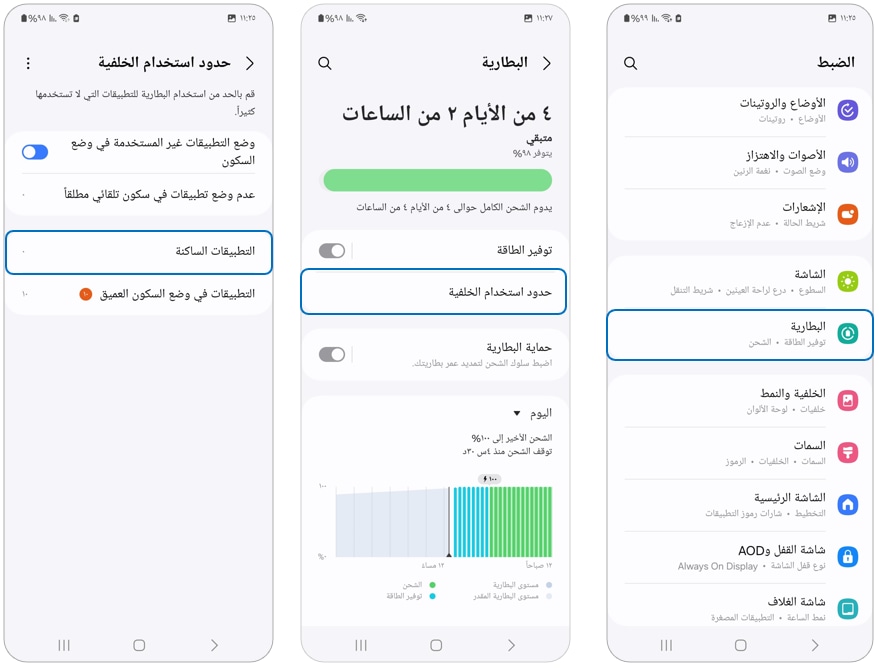
إيقاف تشغيل وضع توفير الطاقة الخاص بك
عندما يكون هاتفك في وضع توفير الطاقة أو إذا تم إيقاف تشغيل شاشته، فقد لا يتم تزويد تطبيقات نظام تحديد المواقع العالمي (GPS) بالبيانات في الوقت الفعلي. انتقل إلى الإعدادات وتأكد من تغيير وضع توفير الطاقة إلى "أداء عالٍ" أو "محسن".

إرشادات
هل يتحول جهازك تلقائيًا إلى وضع توفير الطاقة؟
انتقل إلى "الإعدادات" وحدد "العناية بالبطارية والجهاز". انقر على قائمة النقاط الثلاث في الجزء العلوي الأيسر وحدد "التشغيل الآلي". تأكد من إيقاف تشغيل "توفير الطاقة التكيفية".


ملاحظة: إذا كانت لديك أي أسئلة بعد التحقق من الحلول المذكورة أعلاه ، فيرجى الاتصال بمركز الاتصال للحصول على المساعدة في استفسارك. سيكون وكلاؤنا المتعاونون هناك لمساعدتك.
نشكركم على ابداء رأيكم و الملاحظات
يُرجى الإجابة عن كل الأسئلة.






































